Eye of Gnome o Image Viewer es la aplicación de visualización de imágenes/imágenes predeterminada en Ubuntu. Está disponible en la mayoría de las versiones de Ubuntu de forma predeterminada. Se integra con la apariencia GTK+ de GNOME y admite muchos formatos de imagen para ver imágenes individuales o imágenes en una colección. El Eye of GNOME también permite ver las imágenes en un modo de presentación de diapositivas a pantalla completa o establecer una imagen como fondo de escritorio. Lee las etiquetas de la cámara para rotar automáticamente sus imágenes en la orientación vertical u horizontal correcta.
Si su sistema no lo tiene, o si lo eliminó por error, este artículo está aquí para ayudarlo. En este artículo, explicaremos cómo instalar esta utilidad en su Ubuntu a través de la línea de comandos de Ubuntu, la Terminal. También explicaremos cómo puede usarlo para ver imágenes en Ubuntu y también cómo puede configurarlo como una aplicación predeterminada para abrir/ver fotos.
Hemos ejecutado los comandos y procedimientos mencionados en este artículo en un sistema Ubuntu 18.04 LTS.
Instalar Ojo de Gnomo
Al ser una aplicación de Gnome, Eye of Gnome está fácilmente disponible a través del repositorio principal de Ubuntu Bionic. Se puede instalar fácilmente a través de la línea de comandos usando el comando apt-get.
Abra su aplicación Terminal ya sea a través de la búsqueda del iniciador de aplicaciones del sistema o mediante el atajo Ctrl+Alt+T.
El siguiente paso es actualizar el índice del repositorio de su sistema a través del siguiente comando:
$ sudo apt-get update
Esto le ayuda a instalar la última versión disponible del software de Internet. Tenga en cuenta que solo un usuario autorizado puede agregar, eliminar y configurar software en Ubuntu.
Ahora está listo para instalar Image Viewer; puede hacerlo ejecutando el siguiente comando como sudo:
$ sudo apt-get install eog
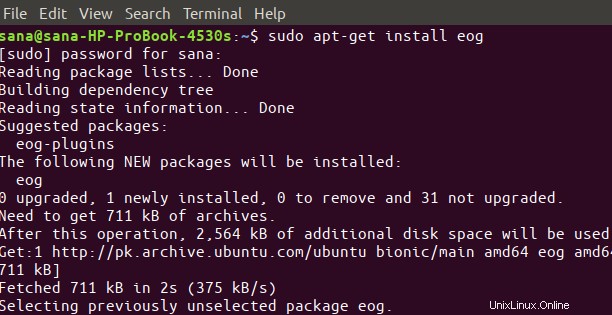
El sistema puede pedirle la contraseña de sudo y también proporcionarle una opción S/n para continuar con la instalación. Ingrese Y y luego presione enter; el software se instalará en su sistema. Sin embargo, el proceso puede llevar algún tiempo dependiendo de la velocidad de Internet.
Puede verificar el número de versión de la aplicación y también verificar que efectivamente esté instalada en su sistema, a través del siguiente comando:

Lanzar y usar Eye of Gnome
Puede iniciar la aplicación Eye of Gnome ingresando las palabras clave "visor de imágenes" en la barra de búsqueda del Iniciador de aplicaciones, de la siguiente manera:
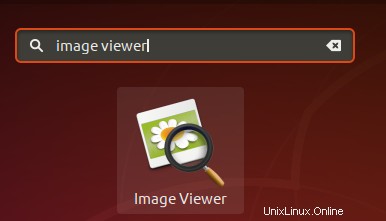
También puede usar el siguiente comando en la Terminal para iniciar la aplicación:
$ eog &
Así es como se ve la interfaz de usuario del visor de imágenes cuando no hay ninguna imagen abierta:
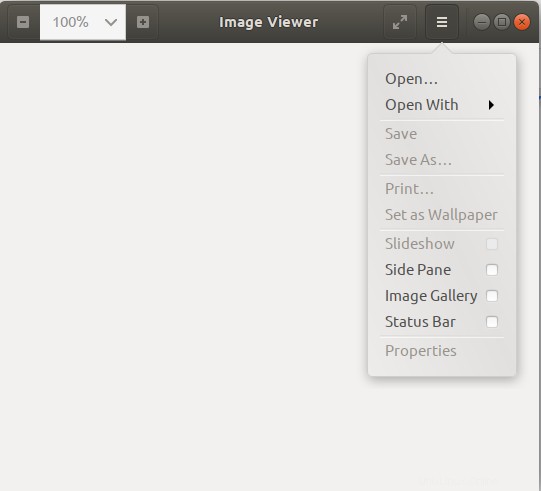
Puede usar el menú de configuración, como se muestra arriba, para abrir una imagen buscándola.
Como se mencionó anteriormente, Eye of Gnome es el visor de imágenes predeterminado para Gnome. Por lo tanto, siempre que abra una imagen, se abrirá en el Visor de imágenes/EOG. En caso de que no esté configurado como su visor predeterminado, puede hacer clic derecho en una imagen y seleccionar Abrir con otra aplicación, y luego seleccionar Visor de imágenes de la lista de aplicaciones.
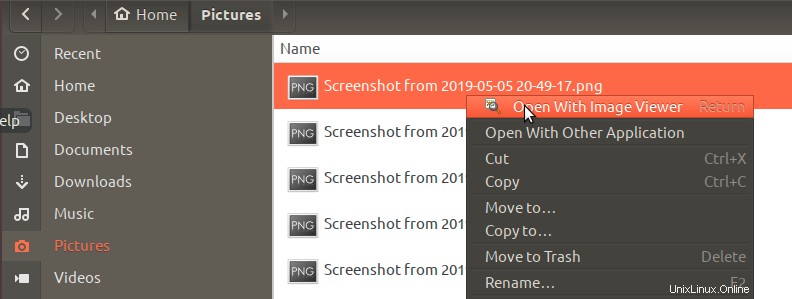
También puede configurar el Visor de imágenes como su herramienta de visualización de fotos predeterminada a través de la utilidad Configuración. La forma más fácil de hacerlo es buscar "aplicaciones predeterminadas" en la Búsqueda del Lanzador de aplicaciones de la siguiente manera:

Cuando abra la entrada de resultados de la lista, se abrirá la utilidad Configuración en la vista Detalles>Aplicaciones predeterminadas de la siguiente manera:
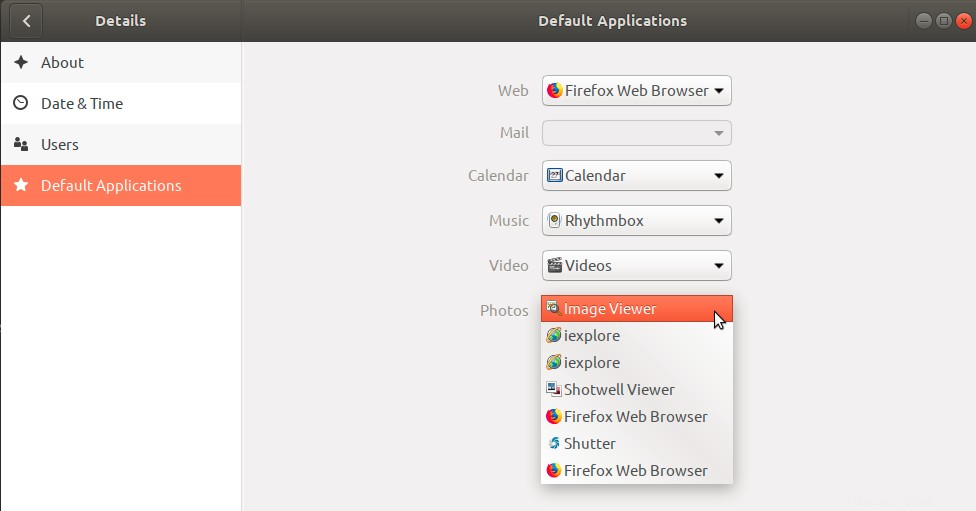
En el menú desplegable Fotos, seleccione Visor de imágenes y ahora se establecerá como su herramienta de visualización de fotos predeterminada.
Se trataba de instalar y usar Eye of Gnome. Con este visor de imágenes liviano, seguro y de fácil acceso, no necesita buscar nada más.